Kuidas printida 4 slaidi lehe kohta Google'i slaidides
Slaidiseansi loomine ja esitamine ei ole esitluse ajal sageli kogu pilt. Nii kooli kui ka töö jaoks on väga tõenäoline, et peate jagama jaotusmaterjale kõigile esitlusel osalejatele või vähemalt mõnele inimesele, kes vajavad teie antud teabe paberkandjal koopiat.
Ehkki selleks on mitu võimalust, on sageli lihtsaim viis lihtsalt esitlus välja printida ja neile koopia anda. Kuid mõned esitlused võivad olla väga pikad ja ühe slaidi prinditud lehele panemine võib olla paberi ja tindi raiskamine, eriti kui peate esitama mitu eksemplari. Õnneks saate Google Slides'is prindisätteid muuta nii, et prindite igal lehel mitu slaidi.
Kuidas printida mitu slaidi ühel lehel Google'i slaidides
See artikkel on kirjutatud Google Chrome'i abil, kuid need toimivad ka teistes lauaarvutite ja sülearvutite veebibrauserites, näiteks Firefox ja Internet Explorer. Kuigi see juhend keskendub konkreetselt nelja slaidi printimisele ühele lehele, on teil tegelikult saadaval mitmeid erinevaid printimiskonfiguratsioone.
1. samm: minge oma Google Drive'i aadressile https://drive.google.com/drive/my-drive ja avage esitlus, mida soovite printida.
2. samm: klõpsake akna ülaosas vahekaarti File .

3. samm: valige menüü allosas suvand Prindiseaded ja eelvaade .
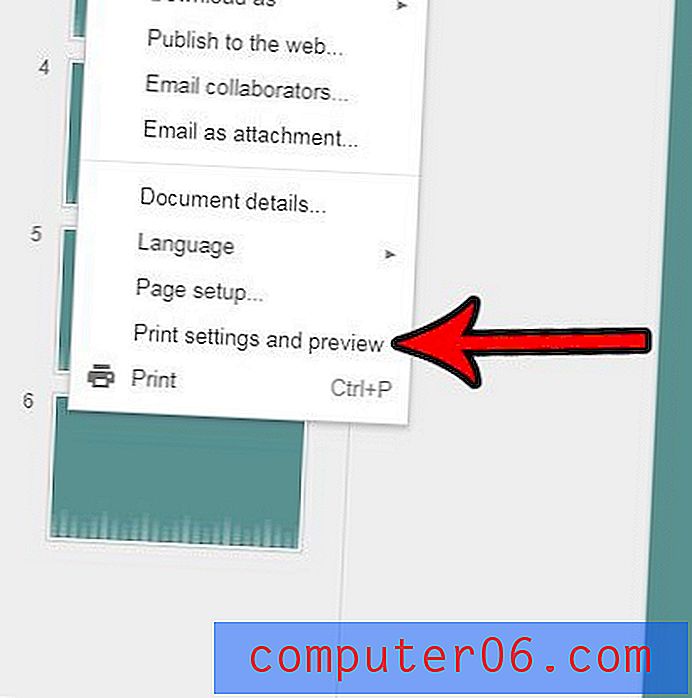
4. samm: klõpsake akna ülaosas asuval tööriistaribal nuppu 1 slaid ilma märkmeteta .
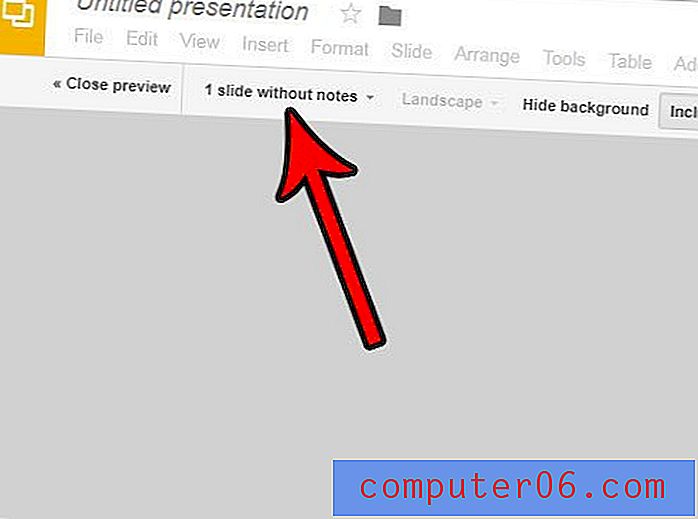
5. samm. Valige printimise konfiguratsioon, mida soovite oma esitluse jaoks kasutada. Ekraanil olev eelvaade värskendatakse vastavalt teie valikule.
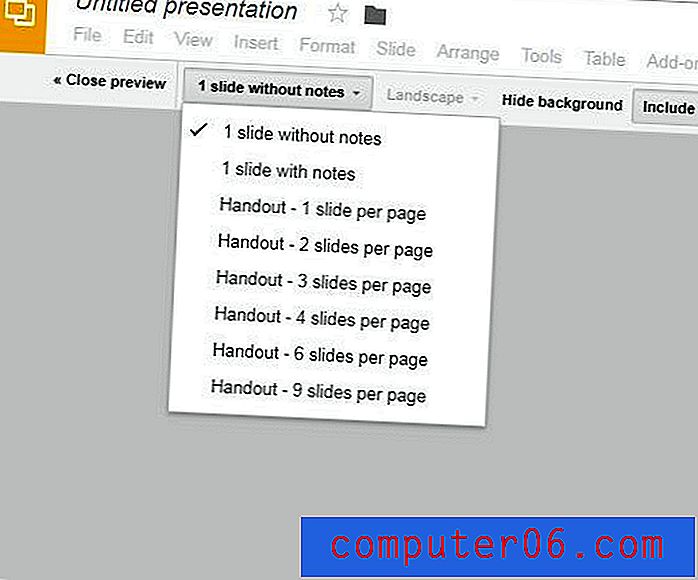
6. samm: slaidiseansi printimiseks klõpsake tööriistaribal nuppu Prindi .
Kas teil on teenuses Google Slides pilt, mida tuleb natuke kärpida? Siit saate teada, kuidas pilte otse Google Slides'is kärpida, nii et te ei peaks muretsema selle pärast, et teete seda teises programmis.



